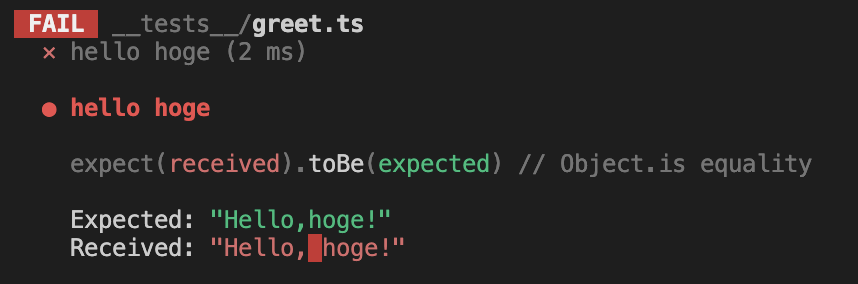はじめに
Vue CLIやviteを利用すると設定ファイルを一通り用意してくれてしまうので、学習のためにイチから各種ライブラリを導入して作成してみた。
またpnpmも初めて使ってみた。
記事作成時点での最新情報を盛り込んだつもりだがNodeやTSまわりの技術は日進月歩なので古い(または古くなった)情報があったらすみません。
開発環境
- macOS Ventura 13.1
- Visual Studio Code 1.74.3
- Node.js 18.13.0
事前準備
pnpm有効化
最近のNode.jsにはpnpmがバンドルされているので有効化だけすればよい。
※ドキュメントにはないが自分の環境ではsudoがないとPermission Deniedになった
sudo corepack enable
有効化確認&バージョン確認
pnpm -v
7.25.0
作成手順
プロジェクト定義
Nodeプロジェクト初期化
pnpm init
TypeScript導入
pnpm add typescript -D
有効化確認&バージョン確認
pnpm tsc -v
Version 4.9.4
tsconfig.json作成
雛形となるtsconfig.jsonを生成
pnpm tsc --init
参考サイトを参考に一部修正
{
+ "include": ["src/**/*"],
"compilerOptions": {
- "target": "es2016",
+ "target": "es2022",
- // "rootDir": "./",
+ "rootDir": "./src",
- // "outDir": "./",
+ "outDir": "./dist",
}
}
この時点ではソースコードが見つからないためVSCodeがエラーを出してくるが気にしない。
Hello, world
Node標準ライブラリ型定義
確認のためNode標準ライブラリをimportしたいので型定義を落としておく。
pnpm add @types/node -D
サンプル実装
※後でコード整形する前提でちょっと汚く書いている
export const getHello = (name:string):string=>{
return `Hello, ${name}!`
}
import { version } from 'node:process' // Node標準ライブラリ
import { getHello } from './greet' // 自分のモジュール
console.log(version)
console.log(getHello('world'))
実行
コンパイル
tsconfig.jsonを利用してコンパイルを実行。
pnpm tsc --project ./tsconfig.json
tsconfig.jsonに記述した通り、distディレクトリに出力される。
Node.js上で実行
node dist/index.js
v18.13.0
Hello, world!
ts-node
いちいちコンパイル→実行の2段階は面倒なのでts-nodeを導入してtsファイルを直接実行する。
ts-node導入
pnpm add ts-node -D
導入確認&バージョン確認
pnpm ts-node -v
v10.9.1
スクリプト化
{
"scripts": {
+ "dev": "ts-node src/index.ts",
}
}
スクリプトを実行
pnpm run dev
> vsc-pnpm-ts-demo@1.0.0 dev /Users/kurukuruz/work/repo/vsc-pnpm-ts-demo
> ts-node src/index.tsv18.13.0
Hello, world!
ESLint & Prettier
Prettier導入
pnpm add prettier -D
空の設定ファイルも作っておく。
echo {}> .prettierrc.json
ESLint導入
pnpm add eslint -D
対話型CLIを利用して設定を定義する。
pnpm eslint --init
✔ How would you like to use ESLint? · problems
✔ What type of modules does your project use? · esm
✔ Which framework does your project use? · none
✔ Does your project use TypeScript? · Yes
✔ Where does your code run? · node
✔ What format do you want your config file to be in? · JSON
The config that you've selected requires the following dependencies:@typescript-eslint/eslint-plugin@latest @typescript-eslint/parser@latest
✔ Would you like to install them now? · Yes
✔ Which package manager do you want to use? · pnpm
ESLint-Prettier連携
(記事作成時点の)最新はconfigを使うのが推奨らしい。
pnpm add eslint-config-prettier -D
extendsの末尾に追加
{
"extends": [
- "plugin:@typescript-eslint/recommended"
+ "plugin:@typescript-eslint/recommended",
+ "prettier"
],
}
スクリプト化
有無を言わさず書き換えを伴うストロングスタイル。
{
"scripts": {
+ "lint": "eslint --fix src/ && prettier --write src/",
}
}
スクリプトを実行
pnpm run lint
今回は下記のように修正された。
- 適切なスペース文字挿入
- インデント幅調整
- 末尾にセミコロン
src/greet.ts
- export const getHello = (name:string):string=>{ - return `Hello, ${name}!` - } + export const getHello = (name: string): string => { + return `Hello, ${name}!`; + }; - 文字列の囲いをダブルクォーテーション化
src/index.ts
- import { version } from 'node:process' // Node標準ライブラリ - import { getHello } from './greet' // 自分のモジュール + import { version } from "node:process"; // Node標準ライブラリ + import { getHello } from "./greet"; // 自分のモジュール - console.log(version) - console.log(getHello('world')) + console.log(version); + console.log(getHello("world"));
宗派は色々あると思うが、ここでは深く考えずデフォルトのままにしておく。
Jest
Jest導入
Jest本体だけでなく、TypeScriptで使用するためのライブラリも同時に追加
pnpm add jest ts-jest @types/jest -D
CLIを利用して設定ファイルを生成
pnpm ts-jest config:init
テストコードを作成
Jestにデフォルトでテストコードとみなされる__tests__ディレクトリ配下に作成する。
import { getHello } from "../src/greet";
// @types/jestによりJest関連の関数(testなど)はimportなしで利用できる
test("hello hoge", () =>{
expect(getHello("hoge")).toBe("Hello,hoge!") // ここはわざと失敗するようにしてる
});
スクリプト化
{
"scripts": {
- "test": "echo \"Error: no test specified\" && exit 1"
+ "test": "jest"
}
}
スクリプトを実行
pnpm run test
テストコードが実行され、ご丁寧に失敗箇所・理由を出力してくれることが確認できる。
成果物